Total Commander 文件管理
来源:互联网 发布:上海数据交易中心知乎 编辑:程序博客网 时间:2024/05/22 17:01
第一点要提的就是双窗口和队列式移动/复制
有的用户使用TC是用单窗口的,但是TC默认情况下是划分为左右两个窗口的,有的增强资源管理软件会分为四个窗口。
双窗口的作用就是让你可以快速地复制或者移动文件。一个窗口一个文件夹,你在一个窗口选中你要的文件(文件选择多方便下面再说),然后按一下快捷键F5(可修改),那么就会弹出一个对话框,问你是不是要把文件移动到另一个窗口去,这里有一些很棒的选项,特别是队列选项(快捷键F2)。
Windows默认的粘贴方式,是并行式的,也就是说,会同时有几个文件一起粘贴,如果文件数量多,就会相当慢。而队列的意思就是,文件会一个一个排着队来移动,先移动完了一个文件,再移动下一个文件。在移动大量文件的时候,这种方式会明显快得多,而且占用的资源会更少,不会出现资源管理器全力在移动文件,导致其他操作无法进行的情况。因此在进行队列操作的时候,你依然可以继续用TC进行其他工作。
第二点,极方便的文件选择和定位
我们选文件,往往有几种需求:按文件名、按大小、按后缀、按时间、音频的按歌手、专辑、时间之类、照片按ISO、焦距、快门、图片按长宽比什么的。
基本上你能想到的,不是太特殊的,都有,你可以按这些属性来筛选文件。
如果只是后缀名的,在一个文件上按一下快捷键F11,那么所有同后缀的都会选中。
而TC的快速搜索也是很棒的功能。比如,文件夹中有a、b、c、安四个文件,你按一下a,就会定位到a,再按一次,就会定位到“安(an)”,因为是支持拼音的。而快速搜索也能支持筛方式,也就是只显示文件名符合的项,比如按了“a”,那么其他文件就会隐藏,只显示“a”和“安”两个文件。
在你要快速查找文件的时候这个功能实在是太棒了。如果你接下来要移动或者复制这些文件,不用想了,ctrl+a全选,然后按F5吧。
另外,TC还能导入文件列表,也就是一个txt(或者其他文本文件),里面列出来要选中的文件,导入TC,那么这些文件就会被选中,之后你爱干嘛干嘛。
第三个,自带解压缩工具
压缩和解压
Total Commander可以一次解压多个文件,并可以把每个压缩包中的文件放至与压缩包同名的文件夹中,在解压窗口选中“解压每个压缩包到各自目录”就可以实现
Total Commander可以一次解压多个文件,并可以把每个压缩包中的文件放至与压缩包同名的文件夹中,在解压窗口选中“解压每个压缩包到各自目录”就可以实现
第四点,强大的批量重命名
该有的都有了。比如自动计数(1、2、3这样递增),插入路径、插入时间、日期、插入exif、文件大小等等等等。正则表达式也有了。也支撑导入文件名列表,也就是你用一个文件写好怎么改,然后导入TC里面。
经我自己测试,一般数量的文件,比如几百个的,一会就能改完了,速度还是可以接受的。我自己测试,10000个文件,改一次不到1分钟。
我还没有遇到过TC改不了需要借助其他软件的情况。
第五点,快速查看
TC按F3可以调用一个多功能查看软件Lister,一般图片、文本、pdf、视频都可以用这个查看。
第六点,快速编辑
TC有个很棒的插件,叫做F4Menu,这个东西绑定TC的F4快捷键(可以改),对于不同类型的文件,会调用不同的程序来打开。比如txt文件,按一下F4,就还打开notepad,如果是jpg,按一下就会打开PS,如果是doc,按一下就打开word。非常方便。不影响文件关联,你按一下回车,还是用默认软件打开。当然TC内部也可以设置文件关联,不依赖Windows。
该有的都有了。比如自动计数(1、2、3这样递增),插入路径、插入时间、日期、插入exif、文件大小等等等等。正则表达式也有了。也支撑导入文件名列表,也就是你用一个文件写好怎么改,然后导入TC里面。
经我自己测试,一般数量的文件,比如几百个的,一会就能改完了,速度还是可以接受的。我自己测试,10000个文件,改一次不到1分钟。
我还没有遇到过TC改不了需要借助其他软件的情况。
第五点,快速查看
TC按F3可以调用一个多功能查看软件Lister,一般图片、文本、pdf、视频都可以用这个查看。
第六点,快速编辑
TC有个很棒的插件,叫做F4Menu,这个东西绑定TC的F4快捷键(可以改),对于不同类型的文件,会调用不同的程序来打开。比如txt文件,按一下F4,就还打开notepad,如果是jpg,按一下就会打开PS,如果是doc,按一下就打开word。非常方便。不影响文件关联,你按一下回车,还是用默认软件打开。当然TC内部也可以设置文件关联,不依赖Windows。
这货的功能很多,估计要3天3夜才讲得完,结合我的实际使用情况简单说下吧:
1、Quicksearch with filter (快速查找及过滤)
1、Quicksearch with filter (快速查找及过滤)
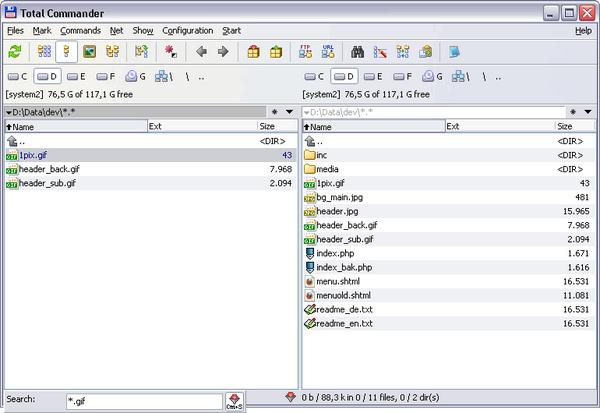
简单的讲就是键入几个字母就能快速过滤出"文件名包含这几个字母"的文档。
支持"中文拼音首字母",比如有个文档名为"张美女发货汇总",你可以键入"张美女",你也可以键入"zmn"。
本方法适用于当一个文件夹中有很多文档时,快速找到想要的文档。
特别要说明的是:可以更改对应的拼音码表,使之符合你的输入习惯,比如我使用双拼方案,将码表修改下,寻找上面的张美女文档就变成输入"vmn"。同理可以改为五笔码表。
2、显示当前文件夹和它的子文件夹中的全部文件
我经常需要用到同事电脑上的文档,网络邻居连接其电脑后,我知道文档的大概位置(比如2013文件夹),却不知道具体的位置,也不知道文件名称。2013文件夹的根目录中可能有10几个子文件夹,几十个文件。10几个子文件夹中可能还有再下一级的文件夹,我要找的那个文件可能就那里。
这时候,我就展开显示所有的文件,然后按日期排序,再用"第1点提到的功能"快速过滤出文件类型(比如".xls"),那么我两下就能找到想要的文件。
3、对文档标颜色
每个欠款已经结清的客户对应的结算文档,我都会在文件名中加入"已结清"字样,然后在TC中设置文件名包含"已结清"的"xls"文档显示为灰色。这样一目了然,哪些结算文档已经没有打开的必要了。
4、边预览边改名
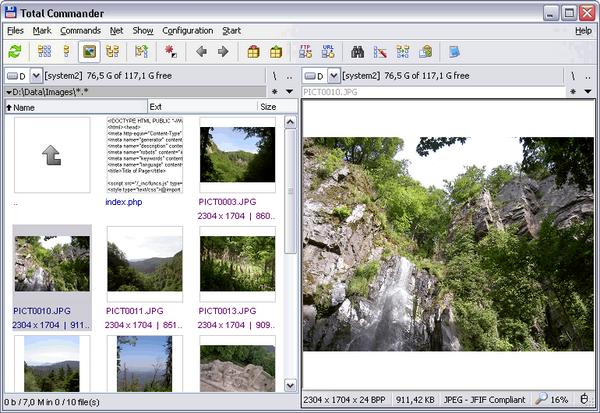 可以在另一窗口中迅速阅预本窗口中的文档,比如txt,图片等等
可以在另一窗口中迅速阅预本窗口中的文档,比如txt,图片等等相机里导出的照片名字都是日期或者数字,我经常用tc边预览照片边将文件名改为更为适当的名称。
windows在打开文档的情况下是无法改名的。
5、TC的双窗口,多tab,工具栏
双窗口在复制剪切移动文档时优势明显,如果你不喜欢的话也可以弄成单一窗口。
双窗口都支持多tab,tab可以锁定,完全可以将常用的文件夹琐定住。
工具栏上可以放常用的软件,类似windows任务栏上的快速启动栏。
。。。。。。。。。。还有很多功能我就不说了。
6、我要说的不仅仅是tc
他们说这货很丑,这跟我一点关系都没有,我用autohotkey隐藏了tc的标题栏、菜单栏、工具栏等等,我的tc界面就是双窗口+路径栏,连展现丑的机会都没有。当我需要上面那些模块的时候,我依然可以一键调出,不用了立马一键隐藏。他们说tc是键盘流,实际上tc+autohotkey才是更进一步的键盘流。用了ahk,我设置了当capslock打开的情况下,c为复制,x为剪切,d为关闭当前tab,v为快速预览,b为跳到上一层文件夹,n为批量重命名,w为循环切换视图显示方式,r为调用指定程序打开当前文档等等。f为打开tc收藏夹同时退出caps模式,再按一下按键即打开对应的文档或文件夹(所以tc中我基本没保存多tab)。autohotkey还可以快速启动程序,所以tc的工具栏也可以不怎么用了。
没错,我在引诱你去学习tc+autohotkey。
快捷键
Ctrl + B 把当前文件夹下所有子目录中的文件放在一起显示
CTRL + Q 打开快速查看窗口,在另一侧窗口选择文本文件立即可以看到内容
不要小看这几个快捷键,配合上Total Commander的批量重命名、文件过滤等强大功能,对文件操作方面你几乎无所不能。
0 0
- Total Commander 文件管理
- 可以替代文件管理器的文件管理神器Total Commander
- Total Commander
- Total Commander
- Total Commander
- total Commander
- total commander
- Autohotkey实现类似total commander拷贝文件路径的快捷键
- 将Total Commander设置为“默认”文件管理器?
- 将Total Commander设置为“默认”文件管理器?
- 将Total Commander设置为“默认”文件管理器?
- 将复制文件ExtremeCopy整合到TC(Total commander)中
- Autohotkey实现类似total commander拷贝文件路径的快捷键
- Total Commander(全能文件管理器)官方破解版
- Total Commander 使用笔记
- Total Commander阶段教学
- Total Commander常用快捷键
- Total Commander 7.56a
- 如何利用LXD来在不同的Ubuntu桌面环境中编译我们的snap
- delphi控制excel ,在指定单元格后插入行
- DataTable导出成excel
- mysql主从复制(测试版)
- CSS中overflow属性
- Total Commander 文件管理
- Android Dialog对话框合集
- 禁用/恢复手机默认的触屏滚动行为
- 众数问题
- Android Studio获取SHA1或MD5的方法
- Qt在Windows下的三种编程环境搭建
- linux中chkconfig的使用
- RNN
- java项目转web项目


